Sobre a função
O relatório Gerenciador de contas de WhatsApp (WABAs) permite acompanhar de forma centralizada todas as contas de WhatsApp Business da sua empresa (WABAs) e os números associados a cada uma delas.
Com esse relatório, você pode visualizar status de conexão, níveis de qualidade, limites de mensagens e departamentos vinculados, garantindo maior transparência sobre a saúde das contas e facilitando o gerenciamento diário.
Veja como fazer
Entre na Central Administrativa da Hi.
Acesse a aba de Configurações > Geral > Mensageria instantânea > Conexão de contas:
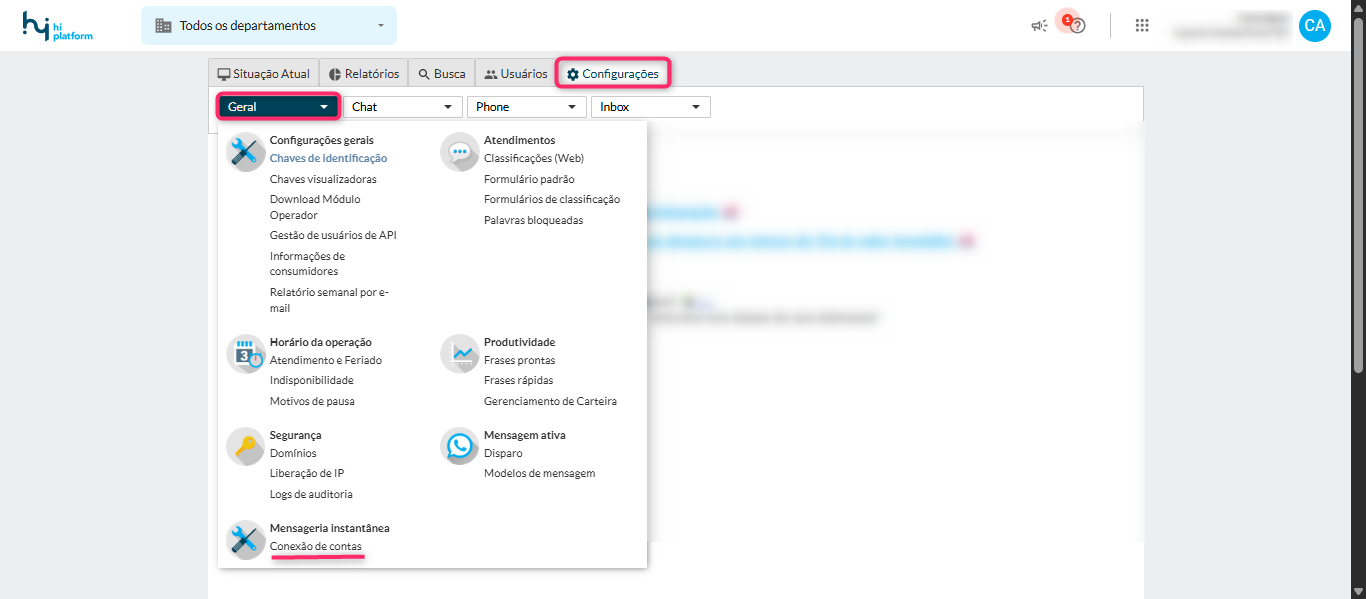
Clique em Acessar para visualizar o Gerenciador de contas de WhatsApp (WABAs):
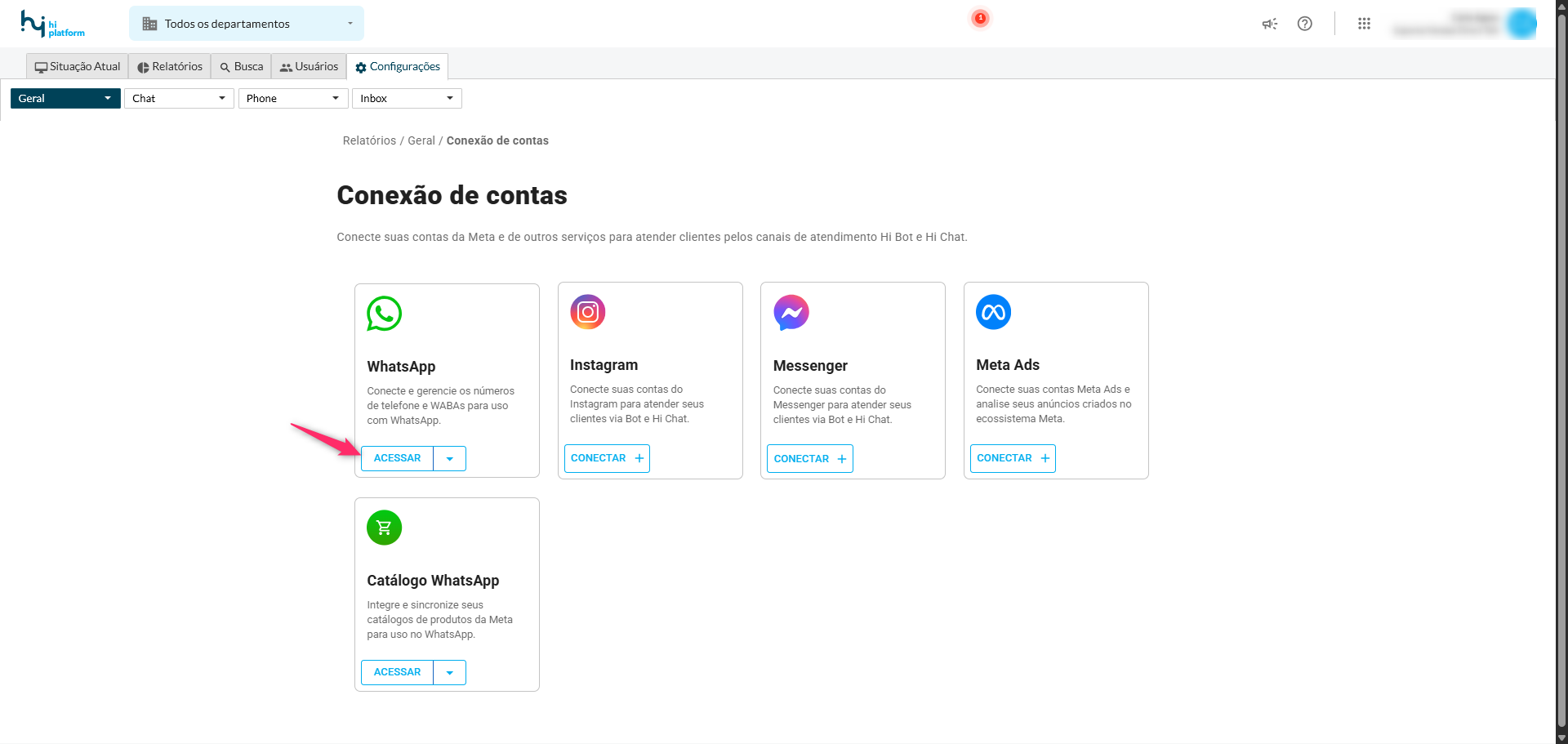
Entenda item a item, comecaçando pelo modo de visualização Por WABA:
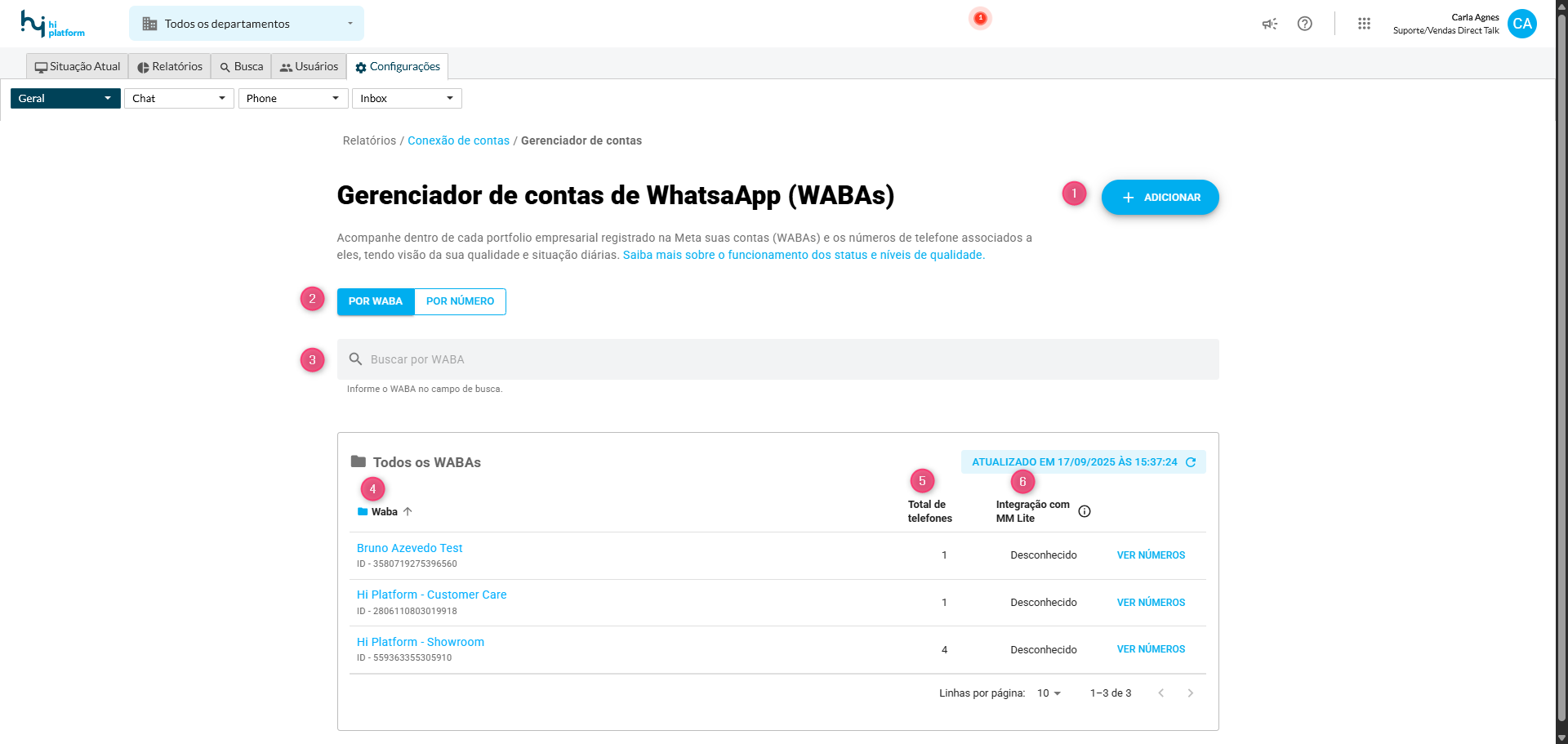
1- Adicionar: Permite incluir uma nova conta de WhatsApp Business (WABA) na listagem.
2- Modo de visualização:
2. 1- Por WABA: exibe as contas organizadas pelo identificador da WABA (imagem acima).
2. 2- Por número: exibe diretamente os números de telefone vinculados.
3- Buscar por WABA: Use este campo para localizar rapidamente uma conta WABA específica.
4- WABA: Mostra todas as WABAs registradas no portfólio, com o nome e o ID da WABA associado.
5- Total de telefones: Indica a quantidade de números de WhatsApp conectados àquela WABA.
6- Integração com MM Lite: Mostra o status de integração da WABA com o MM Lite.
Agora, entenda os itens do Gerenciador de WABA no modo de visualização Por número:
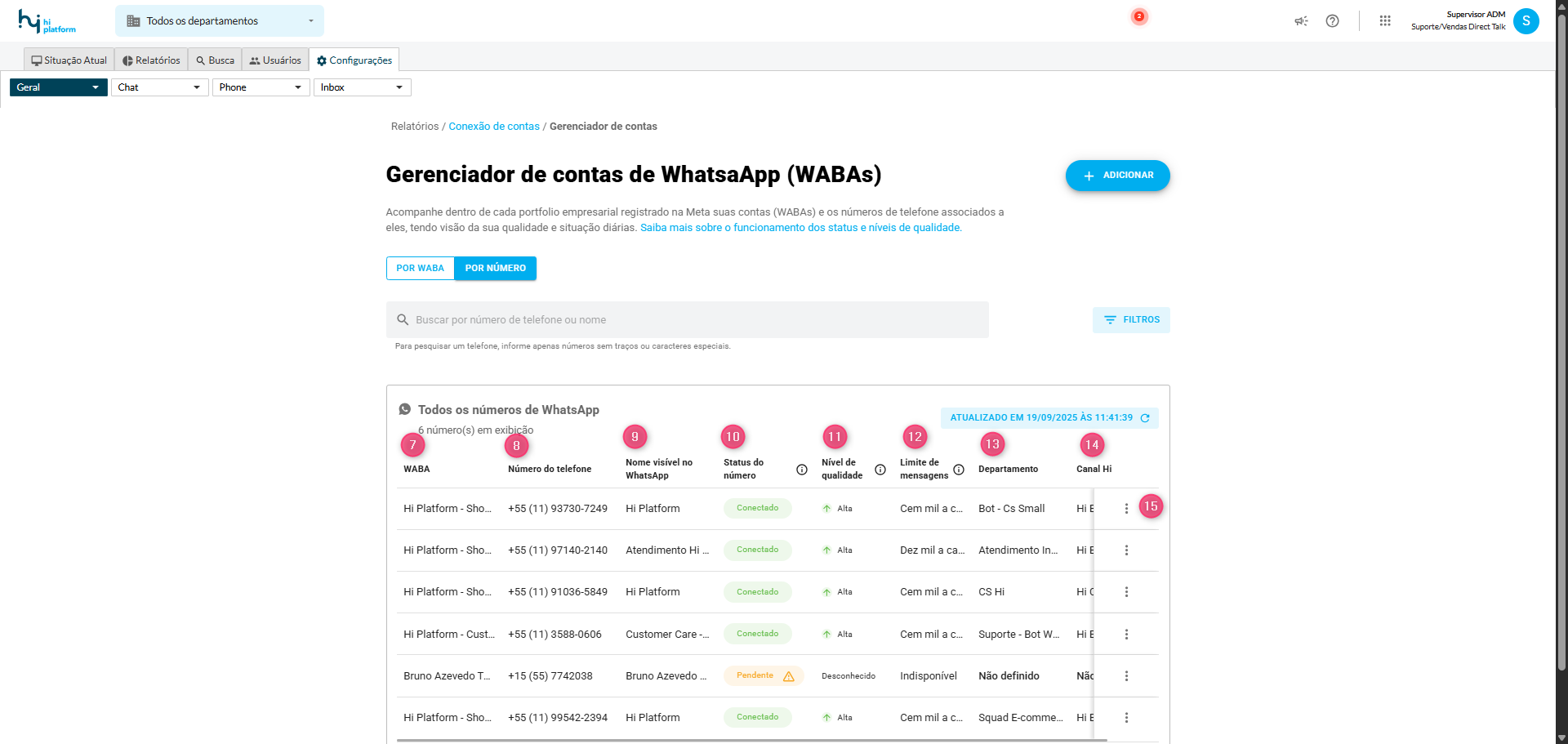
7- WABA: Exibe o nome da conta de WhatsApp Business (WABA) à qual o número está vinculado.
8- Número de telefone: Mostra o número de WhatsApp registrado e associado à WABA.
9- Nome visível no WhatsApp: Indica o nome comercial que aparece para os clientes nas conversas via WhatsApp.
10- Status do número: Mostra a situação atual da conexão do número, como Conectado ou Pendente.
11- Nível de qualidade: Informa a classificação do número segundo a Meta.
12- Limite de mensagens: Apresenta a capacidade máxima de mensagens que o número pode enviar por dia, de acordo com as regras da Meta.
13- Departamento: Mostra a qual departamento dentro da Hi Platform o número está associado.
14- Canal Hi: Indica o canal interno da Hi Platform vinculado ao número, como Hi Bot ou Hi Chat.
15- Mais opções:
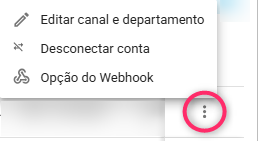
- Editar canal e departamento: Redefina o canal por onde o atendimento será iniciado, sendo eles o Hi Bot ou Hi Chat; e/ou modifique o departamento vinculado.
- Desconectar conta: Desconecta o número vinculado, retirando o acesso da Hi Platform e o remove da listagem.
- Opção do Webhook: Disponibiliza URL para o webhook.